Fortnite is een populaire online videogame met drie verschillende spelmodi. Je kunt Fortnite: Save the World, Fortnite Battle Royale en Fortnite Creative spelen op je PlayStation 4-, Xbox One-, Nintendo Switch-, Android-, Windows-, iOS- en Mac-apparaten.
Als je de meeste moorden wilt vastleggen, kun je jezelf opnemen terwijl je Fortnite speelt. Gedurende deze tijd kun je het Fortnite-replay-systeem gebruiken om al het netwerkverkeer van de server tijdens de wedstrijd op te nemen. Daarna kun je dat doen bekijk Fortnite-herhaling video's om te zien hoe je het spel speelt.
Fortnite-herhalingen zijn alleen beschikbaar op pc, PS4 en XB1. Als je herhalingen van Fortnite op je Mac-computer wilt opnemen, moet je een gamerecorder van derden gebruiken. Bovendien zullen Fortnite-herhalingen na een nieuwe update niet langer beschikbaar zijn. Je kunt de laatste 100 herhalingen van Fortnite op je Windows-pc opslaan. Zodra een nieuwe Fortnite-herhalingsvideo is opgeslagen, worden de oudere automatisch vervangen en overschreven.
Hoe dan ook, dit artikel laat je verschillende manieren zien om Fortnite-herhalingen en alternatieven te gebruiken. Gewoon lezen en zien.
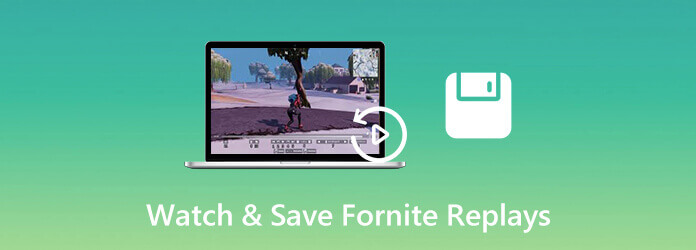
Deel 1. Hoe u de volledige Fortnite-gameplay op Windows en Mac kunt opnemen
Om urenlang HD Fortnite-gameplay op je computer op te nemen, AnyMP4-schermrecorder zou uw eerste keuze moeten zijn. U kunt een geplande taak instellen om de Fortnite-game-opname automatisch te starten en te stoppen. Of u kunt sneltoetsen gebruiken om de opname op Fortnite onmiddellijk te screenen. Er is geen maximale tijdslimiet. Je kunt Fortnite-gamevideo opnemen tot 60 fps zonder vertraging. Daarna kunt u Fortnite-opnamevideo's opslaan of delen met meerdere opties. Als gevolg hiervan kunt u Fortnite-opnamevideo's rechtstreeks op alle mediaspelers afspelen.
- Neem Fortnite-gamevideo op met audio tot 60 fps.
- Voeg uw voice-over en webcam-overlay toe aan de Fortnite-opname.
- Schakel sneltoetsen in om de opname van Fortnite te starten en te stoppen.
- Bekijk en trim Fortnite-opnamebestanden voordat ze worden geëxporteerd.
Gratis download
Voor ramen
Veilige download
Gratis download
voor macOS
Veilige download
Stap 1.Start AnyMP4-schermrecorder. Kies om Fortnite-gamevideo op te nemen Video Recorder in de hoofdinterface.

Stap 2.Stel het schermopnamegebied en de audiobron voor de invoer in. Klik later REC om Fortnite op te nemen.

Stap 3.Wanneer u stopt met opnemen, kunt u klikken Toneelstuk om een voorbeeld van uw opgenomen video te bekijken. Gebruik indien nodig de videotrimmer om ongewenste delen te verwijderen. Eindelijk, klik Redden om Fortnite-video te exporteren.

Opmerking: Blu-ray Master Gratis online schermrecorder is ook een goed hulpmiddel om Fortnite op te nemen om te delen of op te slaan. Je kunt Fortnite-gamevideo opnemen in WMV-formaat tot 24 fps op je Windows- of Mac-computer.
Deel 2. Herhalingen opnemen, opslaan en bekijken op Fortnite
Je kunt de Fortnite-herhalingsmodus gebruiken om de beste vaardigheden en je beste kanten vast te leggen. In dit gedeelte wordt uitgelegd waar u de herhalingsoptie kunt vinden, hoe u Fortnite-herhalingen kunt gebruiken en de bijbehorende bewerkingen. Lees gewoon verder en doe wat de volgende paragrafen laten zien.
Stap 1.Kies in het Fortnite-menu de Carrière tabblad. Selecteer Herhalingen in de hoofdinterface.
Stap 2.Je kunt al je recente games op Fortnite bekijken. Kies er een om te bekijken en selecteer Toneelstuk om een Fortnite-herhaling te bekijken. Als je specifieke delen van de Fortnite-herhaling wilt zien, kun je op drukken Klok pictogram en activeer de spelbalk. Gebruik de zijknoppen om de afspeelsnelheid te regelen.
Stap 3.In de afspeelbalk kun je vooruit en terugspoelen om de beelden van Fortnite flexibel te bekijken.
Stap 4.druk op H om door alle schermopties te bladeren. Je kunt platen benoemen, spelerscontouren instellen, herhalingsregio's instellen, schade-effecten inschakelen, hoogwaardige FX verkrijgen en lensinstellingen delen.
Stap 5.Kies de wedstrijd die je wilt bewerken. Later kun je hoeken en gezichtspunten aanpassen, de actiesnelheid aanpassen en meer.
Stap 6.Om Fortnite-herhalingen op te slaan, drukt u op het driehoekje of Y knop. Voer in de hernoemen en opslaan tabblad om Fortnite-herhalingen op te slaan.
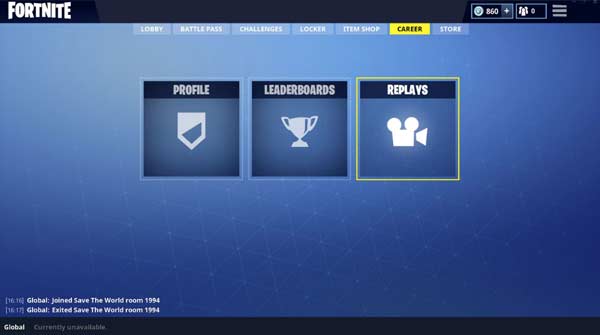
Deel 3. Veelgestelde vragen over Fortnite Replay
-
Waar vind je opgeslagen herhalingen van Fortnite?
Fortnite-herhalingen zijn geen echte video's. Fortnite-herhalingen bevatten gamegegevens in plaats van daadwerkelijke video-informatie. Als je Fortnite replay-video's wilt vinden, kun je de map Gebruikers op de C-schijf openen. Kies AppData gevolgd door Lokaal. Je kunt een map vinden met de naam FortniteGames. Selecteer later Opgeslagen en vervolgens Demo om Fortnite-herhalingen te zien. Je kunt een Fortnite-replay-video openen in het .replay-formaat.
-
Hoe beschadigde Fortnite-herhalingen te repareren?
Als Fortnite match replay niet werkt vanwege beschadigde bestanden, kunt u een hex-editor op uw computer downloaden om het probleem op te lossen. Open Fortnite en navigeer naar Herhalingen. Klik op Weigeren in de pop-up om verouderde Fortnite-herhalingen te verwijderen. Ga dan naar de hex-editor. Kies Openen in de lijst Bestanden. Je kunt een beschadigde Fortnite-herhaling openen in de Fortnite-herhalingsmap. Zoek en vervang in kolom 02 43 door 99. Later kun je het bewerkte Fortnite-herhalingsbestand opslaan.
-
Waarom worden mijn opgeslagen en hernoemde Fortnite-herhalingen verwijderd?
Elke Fortnite-update verwijdert de vorige Fortnite-herhalingen automatisch en volledig. Als je Fortnite-herhalingen veilig wilt opslaan, kun je beter een schermrecorder gebruiken om op te nemen en op te slaan in MP4-formaat. Trouwens, je kunt Fortnite-gameplayvideo's rechtstreeks op YouTube plaatsen in AnyMP4 Screen Recorder.
Afsluiten
Dat is alles om naar te kijken en bewaar Fortnite-herhalingen. Deel dit artikel als het werkt. Mocht je toch nog vragen hebben over Fortnite replays, dan kun je gerust contact met ons opnemen. Wij helpen u graag wanneer u maar wilt.
Meer lezen

